Riscontri il codice di errore Netflix S7020? Questo errore si verifica in genere se i dati memorizzati sul sistema devono essere aggiornati o quando si utilizza la navigazione privata. La guida di oggi discuterà cos’è il codice di errore S7020 su Netflix e come puoi risolverlo per goderti una dose ininterrotta di contenuti in Streaming.
Come risolvere il codice di errore Netflix S7020
Se apri Netflix su più schede, potresti riscontrare il codice di errore Netflix S7020. Questo è abbastanza fastidioso in quanto non sarai in grado di guardare i tuoi programmi preferiti. Quindi, questo articolo ti insegnerà qual è il codice di errore S7020 su Netflix e fornirà soluzioni efficaci.
Che cos’è il codice di errore S7020 su Netflix?
Il codice di errore S7020 è un messaggio di errore comune che può essere visualizzato su Netflix quando gli utenti tentano di eseguire lo streaming di contenuti utilizzando il browser Web Safari. E il codice di errore di solito si riferisce ai dati sul tuo dispositivo che devono essere aggiornati o all’utilizzo della navigazione privata. Alcune possibili cause del codice di errore S7020 includono:
- Browser obsoleto.
- L’apertura di troppe schede può consumare risorse di sistema e causare il codice di errore S7020.
- L’utilizzo della modalità di navigazione privata può interferire con la funzionalità del servizio.
Con questi, ora sai qual è il codice di errore S7020 su Netflix e quali sono i motivi alla base del verificarsi di questo codice di errore. Ora è il momento di passare alle correzioni per risolvere questo problema. Quindi, passiamo alla sezione successiva su come correggere il codice di errore Netflix S7020.
Per goderti i contenuti Netflix senza interruzioni, devi risolvere questo codice di errore S7020. Quindi, diamo un’occhiata ad alcuni metodi di risoluzione dei problemi per risolvere questo problema.
Metodo 1: riavvia il browser
A volte un semplice riavvio del browser può aiutarti facilmente a risolvere questo codice di errore, quindi prima di passare a qualsiasi altro metodo di risoluzione dei problemi, prova prima questo metodo. Ecco i passaggi per riavviare Safari sul tuo sistema macOS:
1. Dal barra dei menu nella parte superiore dello schermo, fare clic su Safari.
2. Fare clic su Esci da Safari dal menu a tendina.
Nota: Puoi anche usare la scorciatoia da tastiera Comando + Q uscire Safari.
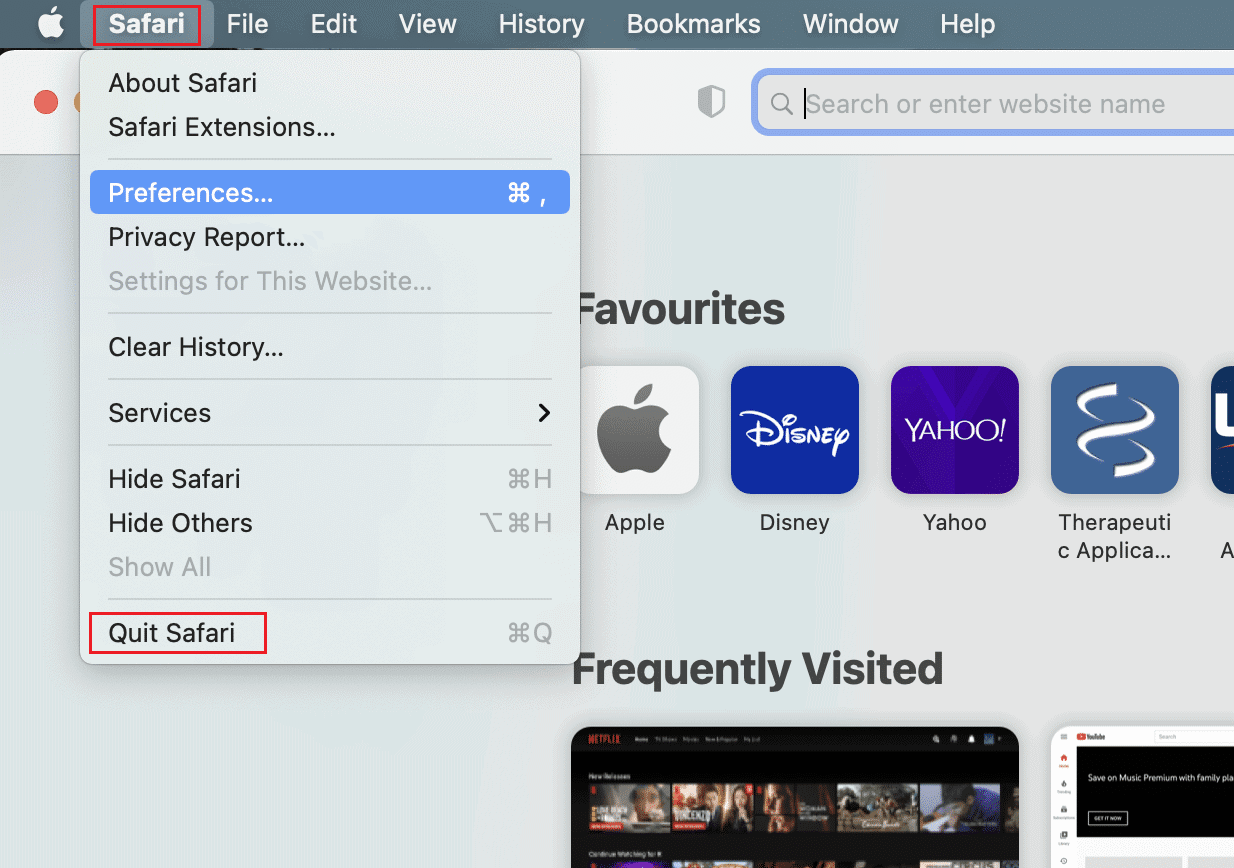
3. Attendi qualche secondo che Safari si chiuda completamente.
4. Per riaprire Safarifare clic sulla sua icona nel file Bacino O Trampolino di lancio.
Segui questi passaggi per disattivare la navigazione privata in Safari:
1. Apri Safari sul tuo Mac.
2. Fare clic su Safari menù dal barra dei menu situato nella parte superiore dello schermo.
3. Dal menu a discesa, selezionare Preferenze.
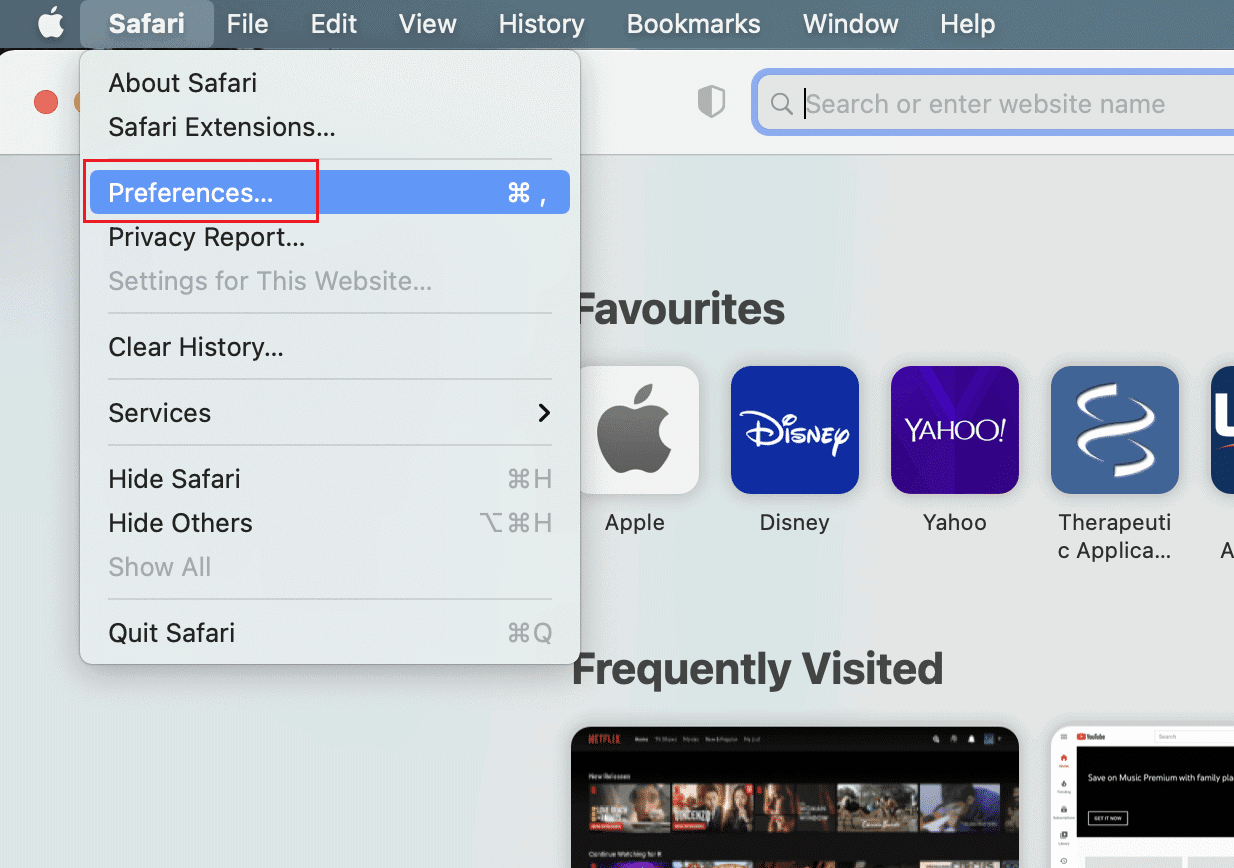
4. Fare clic su Riservatezza scheda nella finestra Preferenze.
5. Sotto il Riservatezza scheda, deseleziona la casella accanto a Abilita la navigazione privata.
6. Chiudere il Preferenze finestra.
7. Se hai un Navigazione privata finestra aperta, chiuderla facendo clic sul X pulsante nell’angolo in alto a sinistra della finestra.
Metodo 3: aggiornare il browser Web
Un browser obsoleto può facilmente essere soggetto a tali errori o altri codici di errore, quindi è sempre necessario mantenere aggiornato il browser. Ecco i passaggi per aggiornare Safari:
1. Fare clic su Icona della mela nell’angolo in alto a sinistra dello schermo.
2. Selezionare Preferenze di Sistema dal menu a tendina.
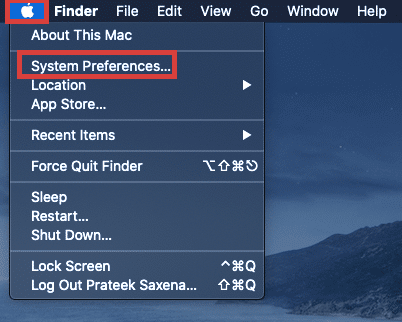
3. Qui, fai clic su Aggiornamento Software App.
4. Se è disponibile un aggiornamento per Safari, lo vedrai elencato. Clicca il Aggiorna ora pulsante accanto a Safari per avviare il processo di aggiornamento.
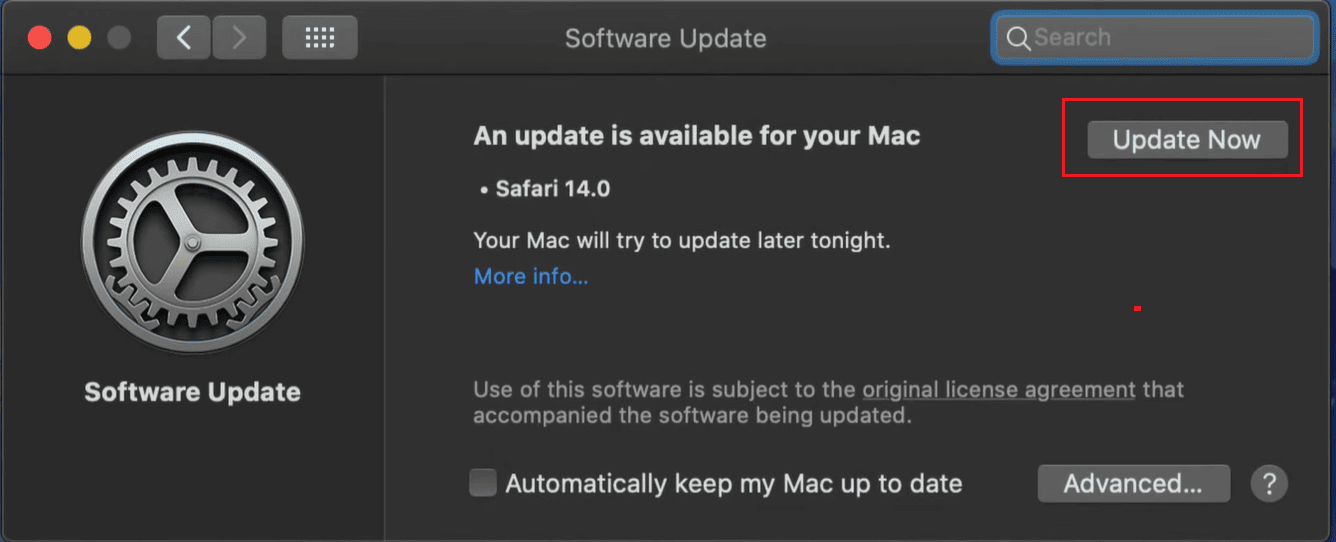
Se non è disponibile alcun aggiornamento per Safari, significa che stai già eseguendo l’ultima versione.
Metodo 4: cancella la cronologia del browser
Se le soluzioni di cui sopra non hanno funzionato, a volte cancellare la cronologia di navigazione può fare il lavoro e aiutarti a correggere l’errore. Consulta la nostra guida per cancellare la cronologia di navigazione di qualsiasi browser.
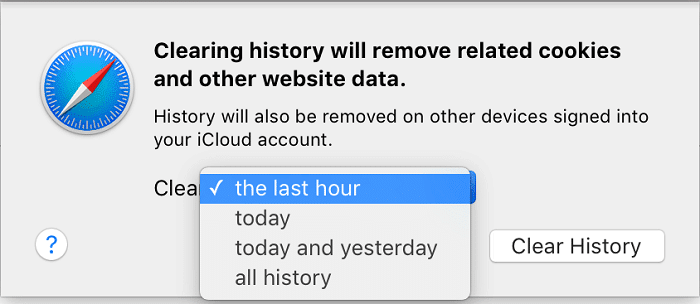
Metodo 5: svuota la cache del browser
Svuotare la cache del browser è una soluzione comune per il codice di errore Netflix S7020. Questo codice di errore è spesso causato da dati corrotti o non validi memorizzati nella cache dal browser. Quindi, ecco i passaggi per cancellare la cache del browser:
1. Apri Safari sul tuo Mac.
2. Fare clic su Safari menu dalla barra dei menu situata nella parte superiore dello schermo.
3. Dal menu a discesa, selezionare Preferenze.
4. Nel Preferenze finestra, fare clic sul Riservatezza scheda.
5. Fare clic su Gestisci i dati del sito web pulsante.
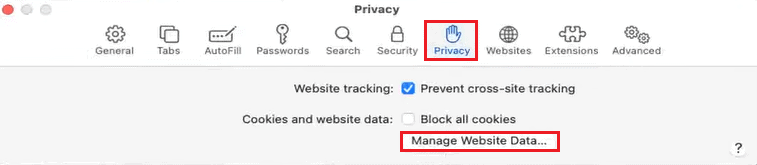
6. Nel Dati del sito web finestra, fare clic su Rimuovi tutto per cancellare tutti i dati del sito web.
7. Per cancellare la cache di tutti i siti Web, fare clic su Rimuovi tutto pulsante.
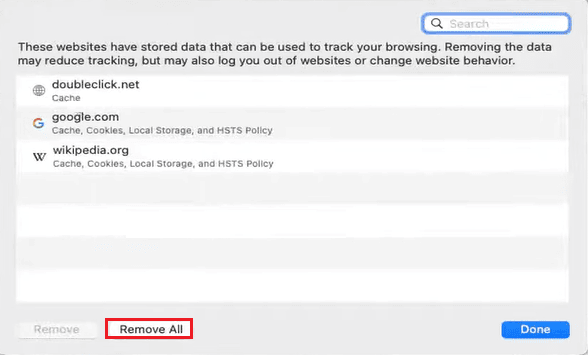
Metodo 6: contatta l’assistenza Netflix
Se nessuna delle soluzioni precedenti ha funzionato per te, l’ultima opzione è contattare Supporto Netflix. Possono assisterti ulteriormente e aiutarti a risolvere il problema.
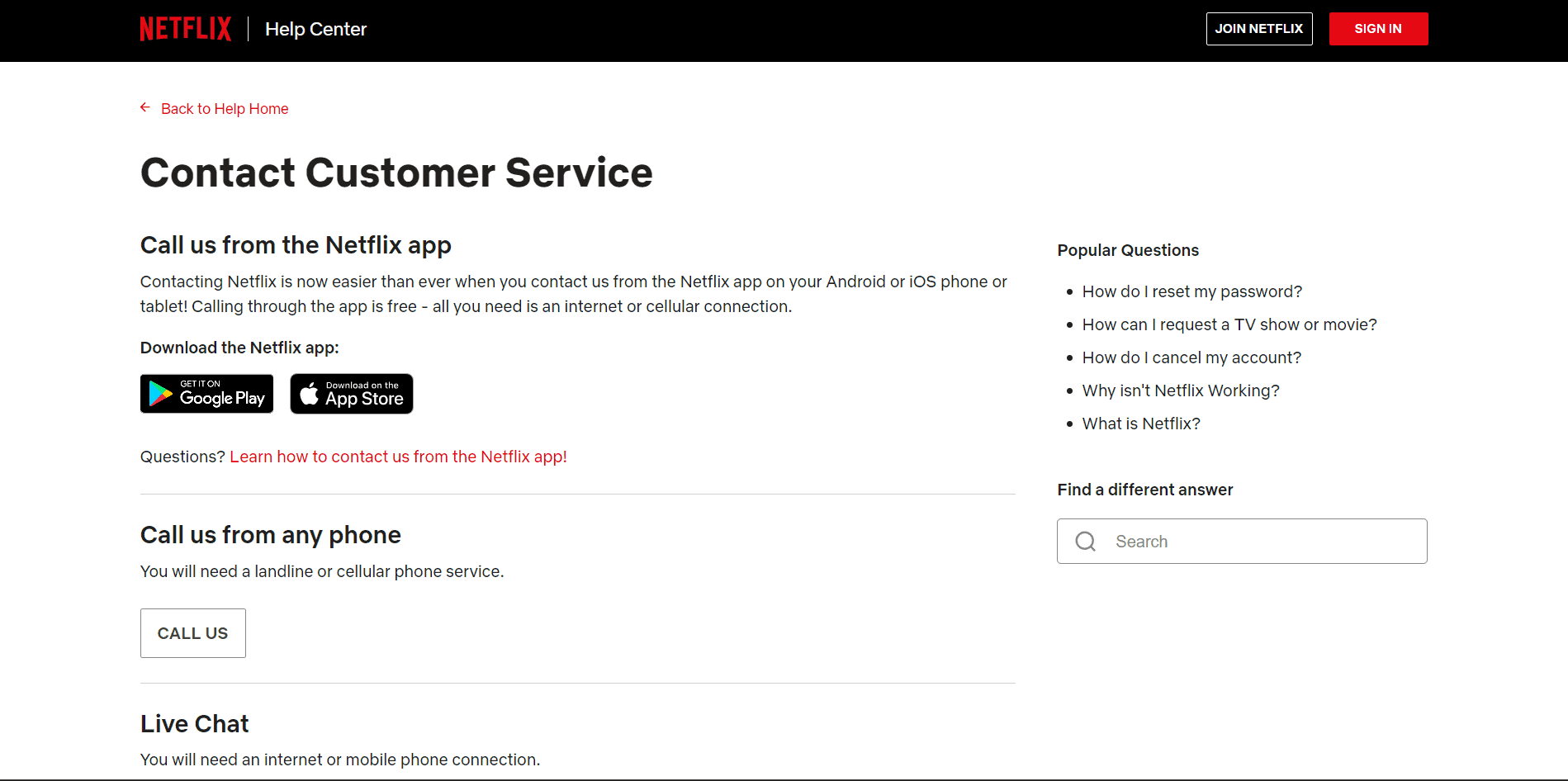
Pertanto, seguendo le semplici soluzioni discusse in questo articolo, puoi tornare rapidamente a goderti i tuoi programmi e film preferiti senza interruzioni e sbarazzarti di Codice errore Netflix S7020 una volta per tutte. Se hai domande o suggerimenti, sentiti libero di rilasciarli nella sezione commenti qui sotto.

